Cómo crear publicaciones en un canal de Telegram a través de un chatbot SendPulse
El constructor de chatbots de SendPulse te permite no solo crear un chatbot de Telegram con respuestas automáticas, sino también crear publicaciones útiles y enviar campañas a su canal o grupo usando el bot. Puedes crear publicaciones programadas o enviarlas de inmediato, diseñar tus campañas y agregar botones con enlaces, imágenes y archivos.
En este artículo, veremos cómo agregar un chatbot como administrador de un canal o grupo y enviar una campaña usándolo.
Cómo Agregar Tu Chatbot a un Canal de Telegram
Ten en cuenta que el proceso de agregar un chatbot como administrador es el mismo para los canales privados y públicos.
Aprende más: Tipos de Grupos y Canales de Telegram.
Para agregar un chatbot a un canal como administrador, ve a la configuración de tu canal. En la aplicación móvil, haz clic en el ícono del canal en la esquina superior derecha y haz clic en Administradores. En la aplicación de escritorio, haz clic en los tres puntos en la esquina superior derecha y selecciona Administrar canal > Administradores.
Haz clic en Agregar administrador. En el cuadro de búsqueda, ingresa el nombre o nombre de usuario de tu chatbot y haz clic en él.
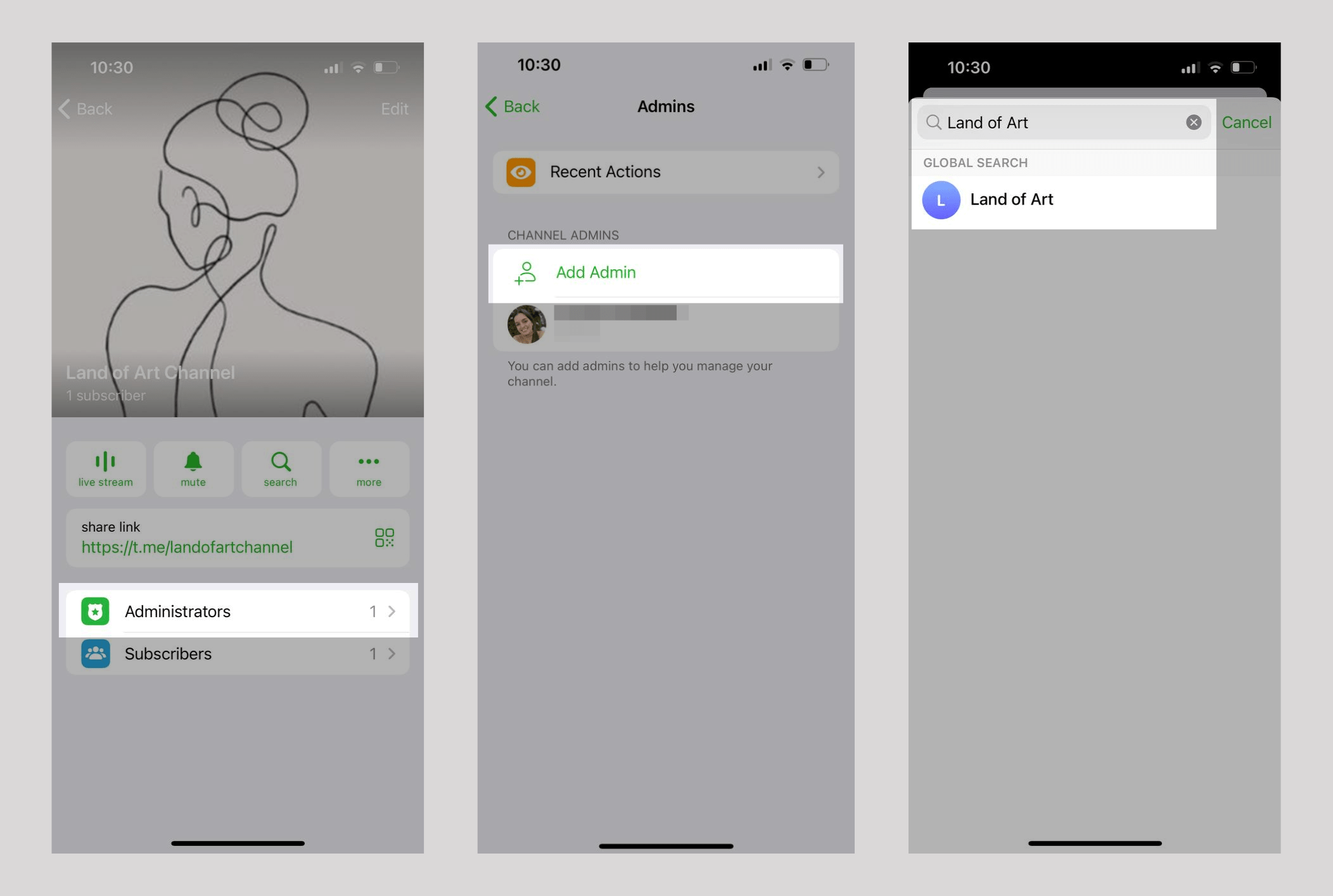
Establece los permisos para tu chatbot y haz clic en Listo. Tu chatbot se incluirá en la lista de administradores del canal.
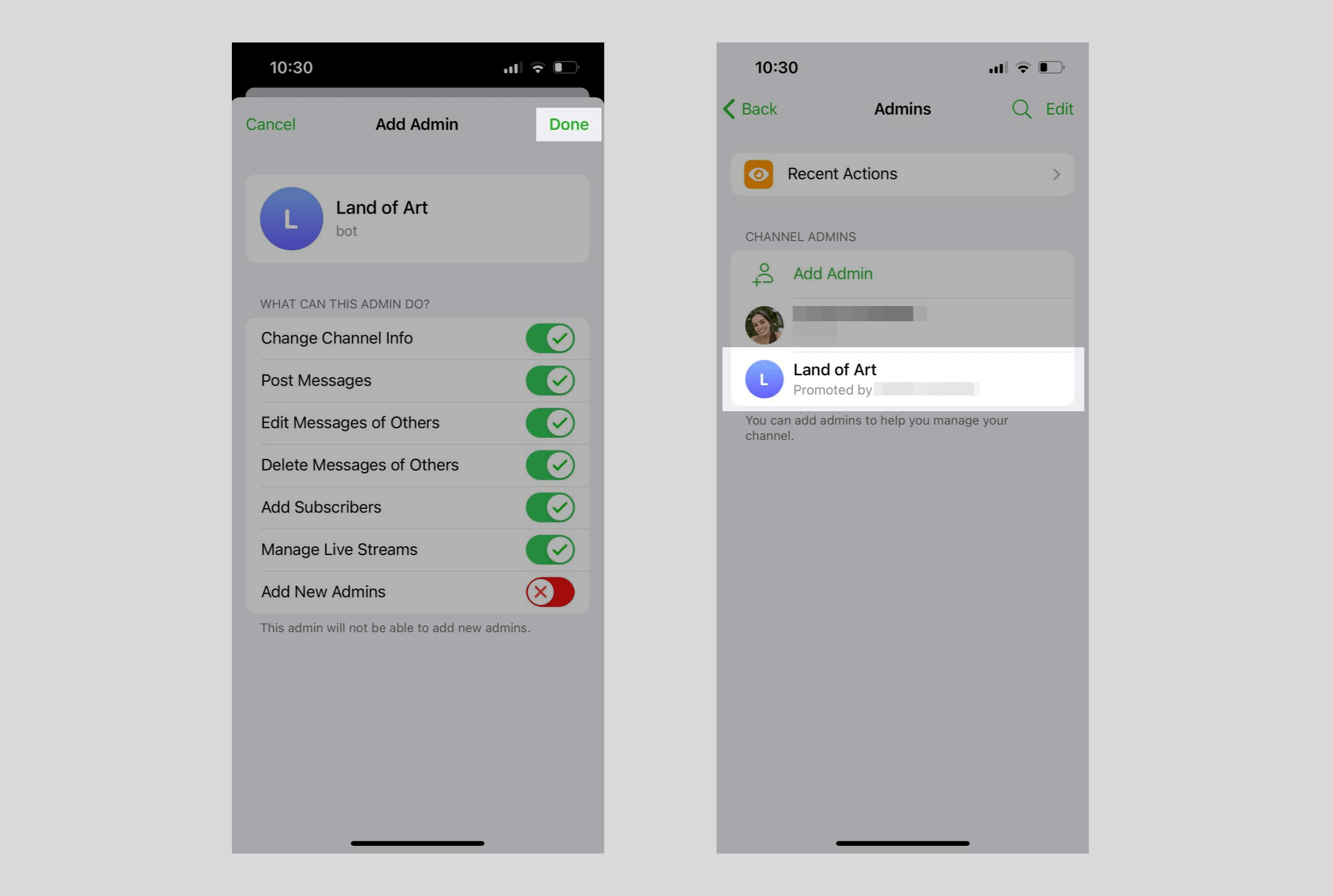
Cómo Agregar Tu Chatbot a un Grupo de Telegram
Puedes agregar tu chatbot a tu grupo como administrador a través de la configuración de SendPulse o manualmente.
Puedes agregar un bot de OpenAI impulsado por SendPulse, convertirlo en administrador y darle permisos para asignar a otros administradores. Podrás accionar este bot con @mentions, /commands, palabras clave y solicitudes de OpenAI, si es que esta integración está habilitada en tu cuenta.
También puedes leer: Cómo conectar GPT de OpenAI a tu chatbot.
A través de la Configuración
Para agregar tu chatbot a un grupo como administrador, ve a la pestaña Canales y grupos en la página de administración de chatbot y haz clic en Agregar a un grupo.
Cuando se agrega un bot a grupos públicos, reconoce qué miembro del grupo te ha contactado. En base a esto, se iniciará tu secuencia de comandos de flujo. La información sobre quién usó el bot en el grupo se mostrará en el chat.
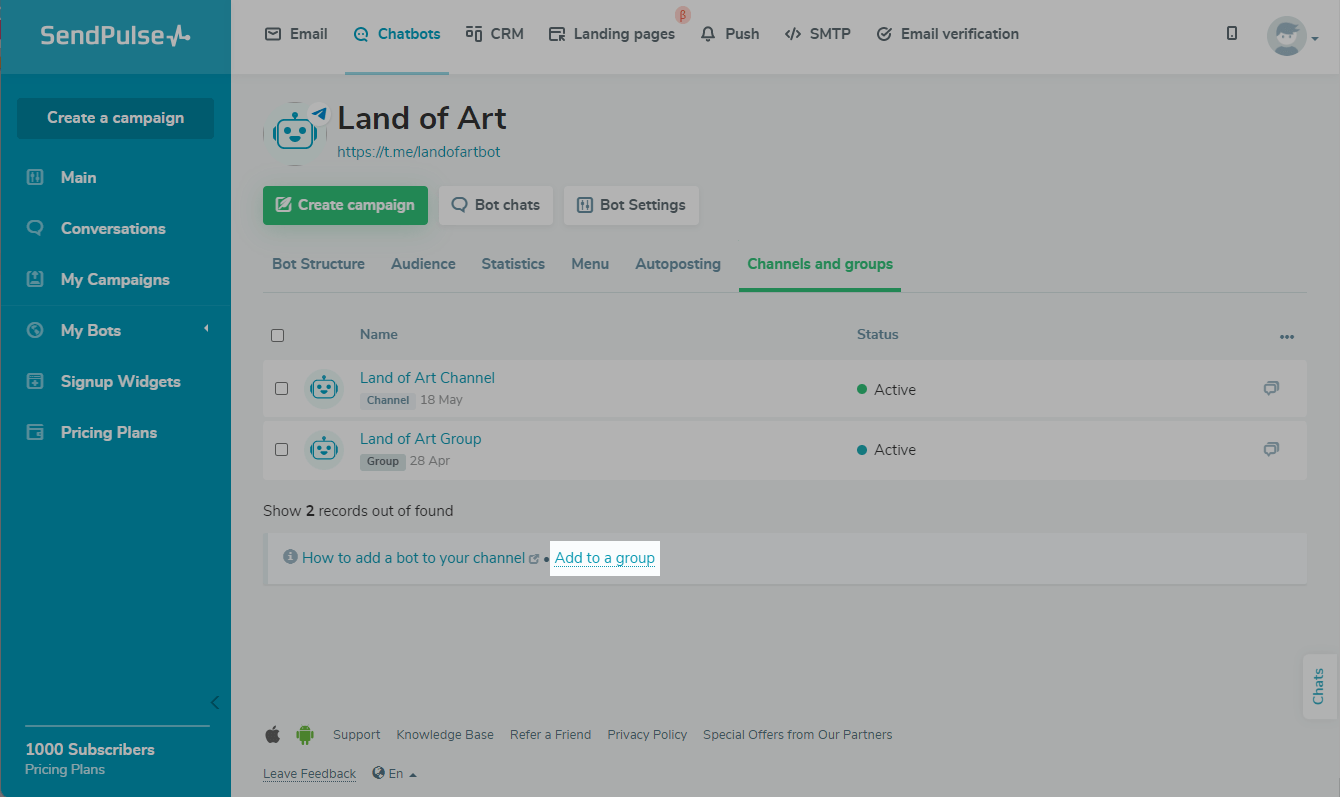
En la siguiente ventana, haz clic en Enviar mensaje.
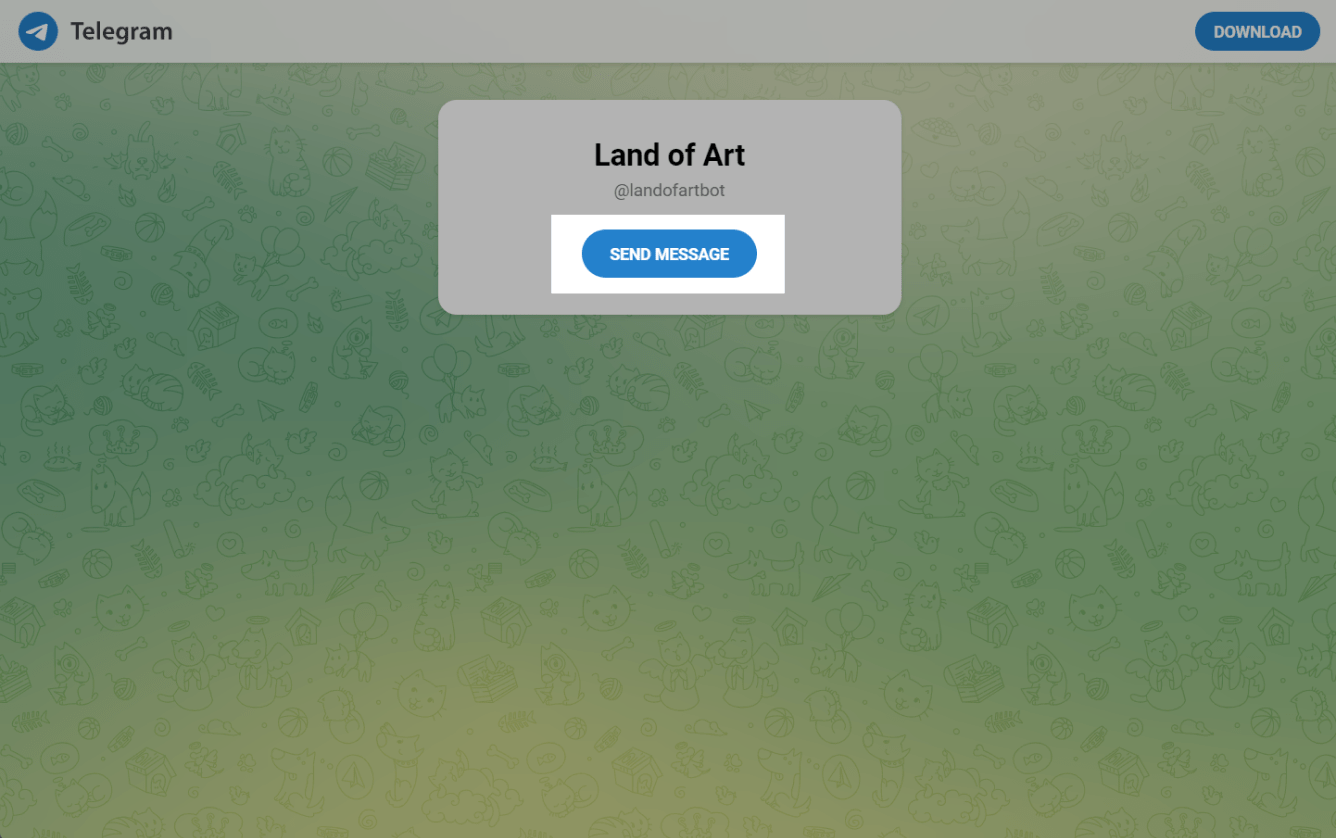
A continuación, ve a la aplicación Telegram. En la barra de búsqueda, ingresa el nombre de su grupo y haz clic en él.
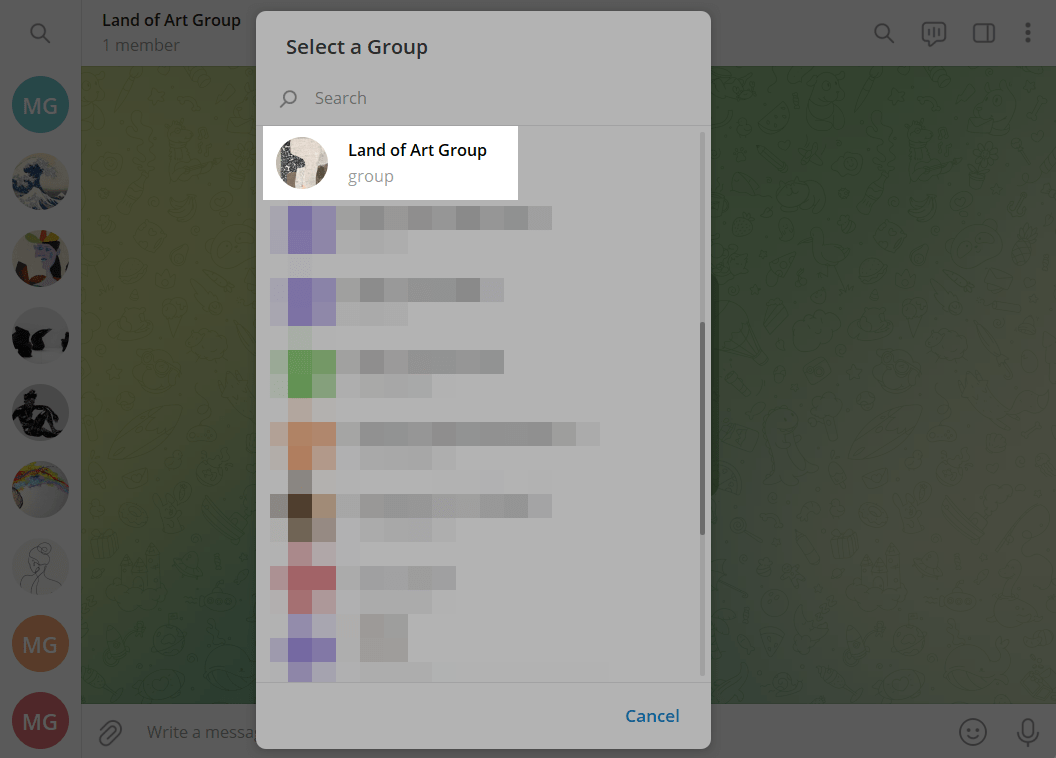
Establece los permisos para tu chatbot y haz clic en Agregar bot como administrador.
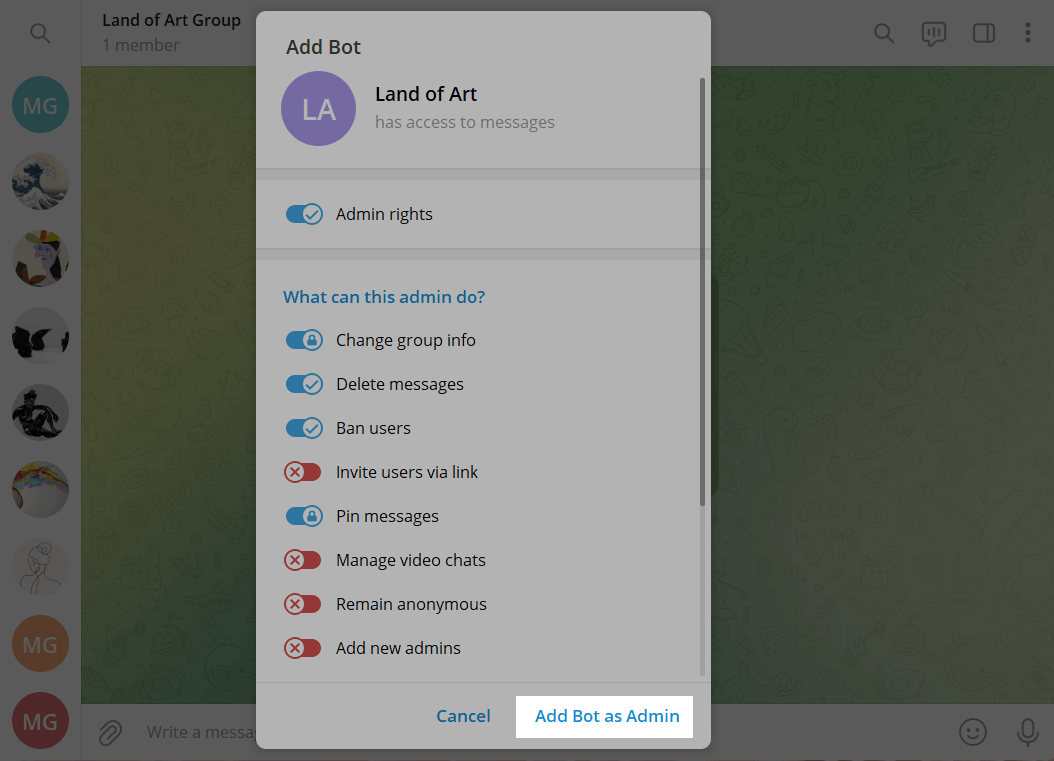
En la siguiente ventana, confirme que deseas agregar su chatbot como administrador del grupo.

Manualmente
Ten en cuenta que el proceso de agregar un chatbot como administrador es diferente para grupos privados y públicos, así como para grupos privados con historial de chat habilitado.
Agregar Tu Chatbot a un Grupo Privado
Para agregar un chatbot a un grupo privado como administrador, ve a la configuración de tu grupo. En la aplicación móvil, haz clic en el ícono de grupo en la esquina superior derecha y haz clic en Agregar miembros. En la aplicación de escritorio, haz clic en los tres puntos en la esquina superior derecha y selecciona Administrar grupo > Administradores > Agregar administrador.
En el cuadro de búsqueda, ingresa el nombre o nombre de usuario de tu chatbot y haz clic en él. En la siguiente ventana, haz clic en Sí.
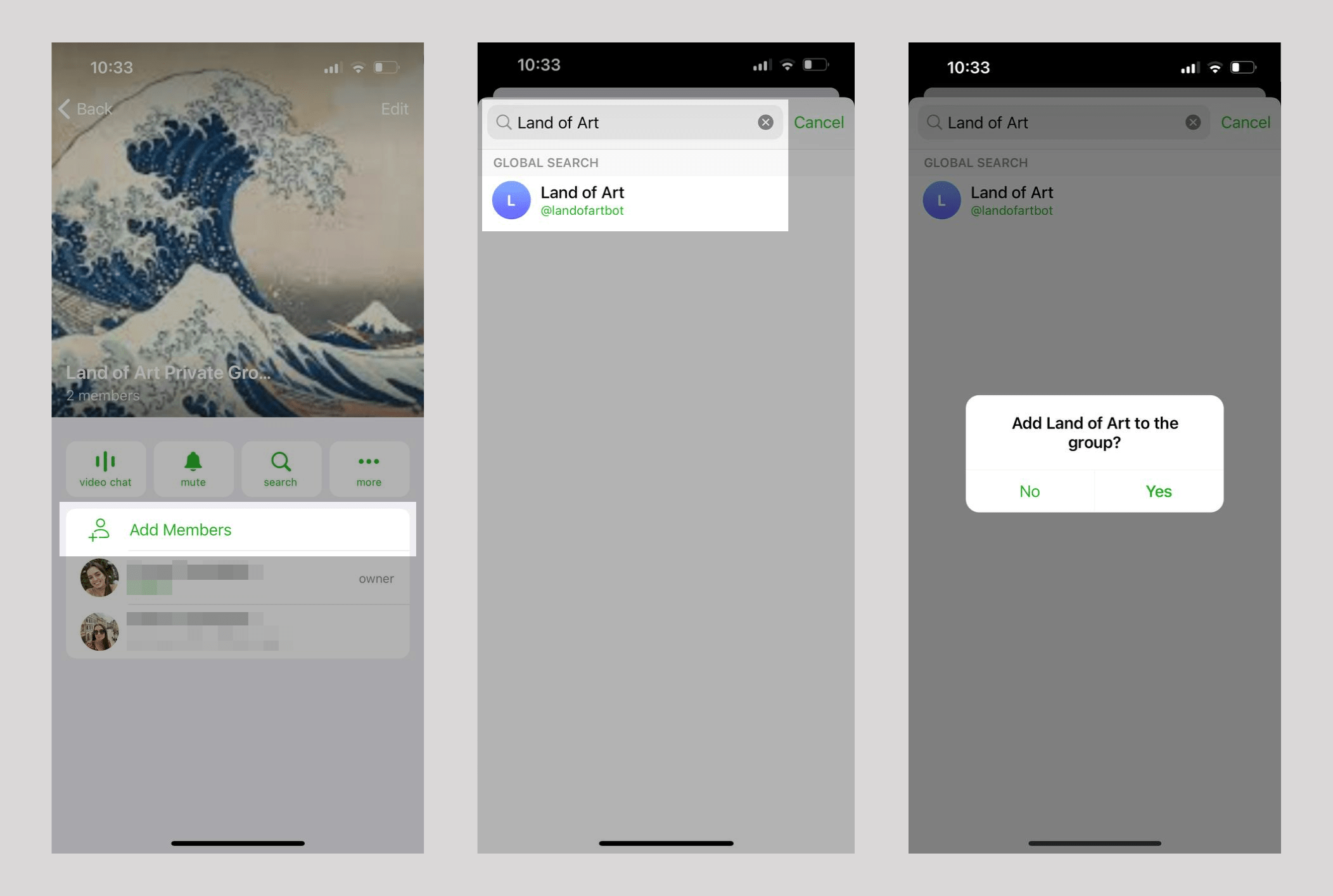
A continuación, ve a la configuración de tu grupo y haz clic en Editar. Ve al menú Administradores y haz clic en Agregar administrador.
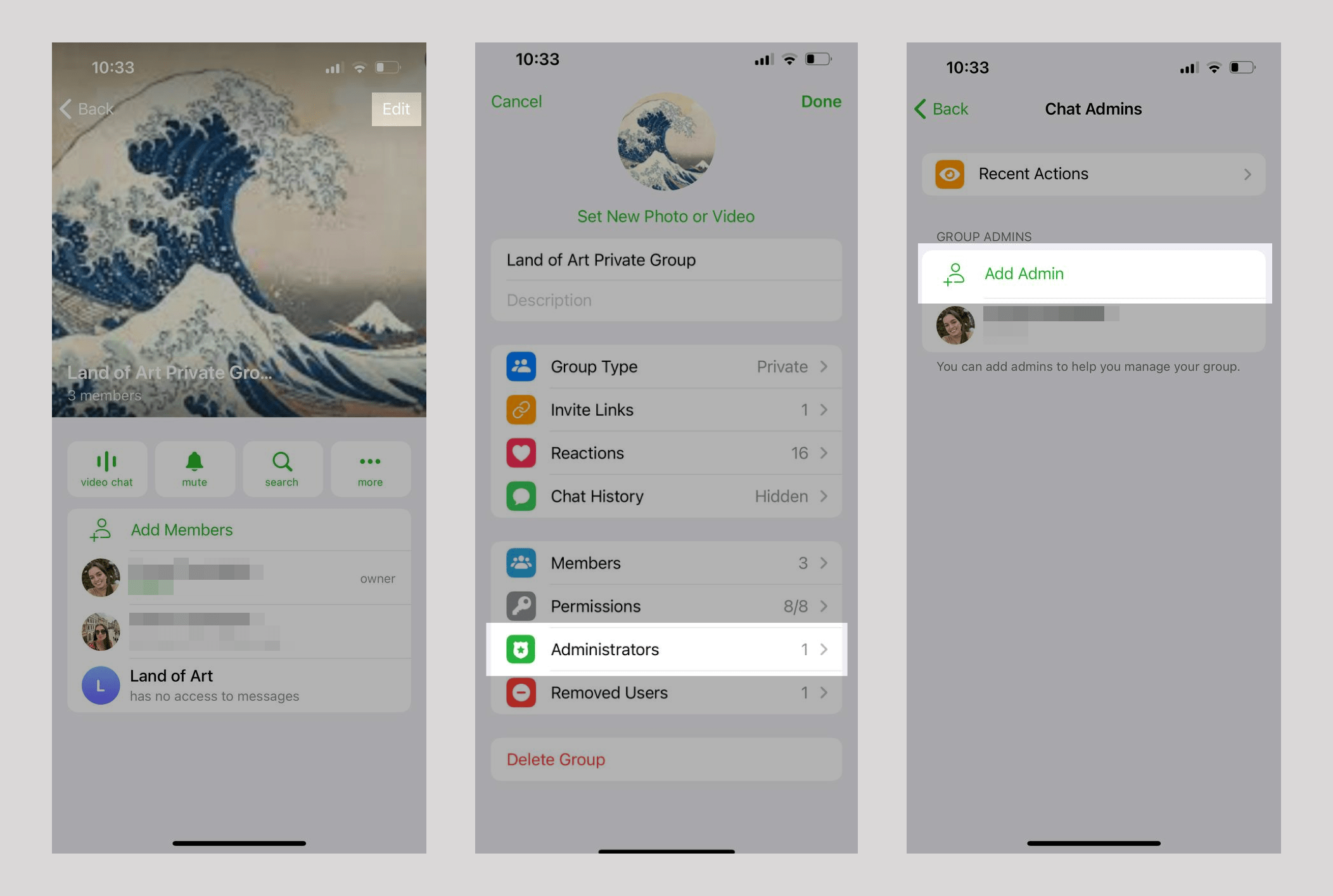
En el cuadro de búsqueda, ingresa el nombre o nombre de usuario de tu chatbot, o selecciónalo de la lista de miembros del grupo. Establece los permisos para tu chatbot y haz clic en Listo. Tu chatbot se incluirá en la lista de administradores del grupo.
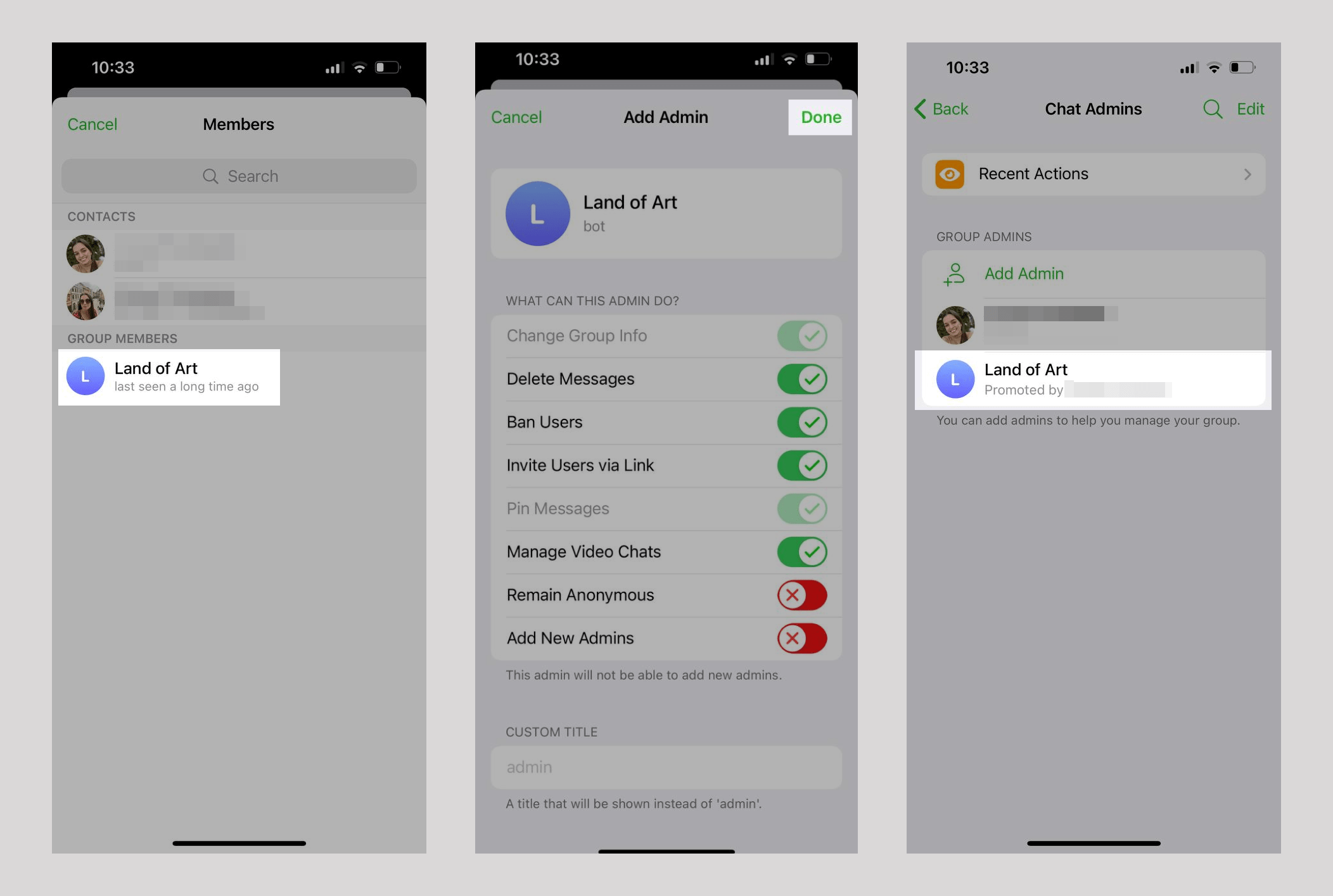
Agregar Tu Chatbot a un Grupo Público o Grupo Privado con el Historial de chat Habilitado
Para agregar un chatbot a un grupo público o privado con el historial de chat habilitado como administrador, ve a la configuración de tu grupo. En la aplicación móvil, haz clic en el ícono de grupo en la esquina superior derecha y haz clic en Agregar miembros. En la aplicación de escritorio, haz clic en los tres puntos en la esquina superior derecha y selecciona Administrar grupo > Administradores > Agregar administrador.
En el cuadro de búsqueda, ingresa el nombre o nombre de usuario de tu chatbot y haz clic en él. Haz clic en Listo.
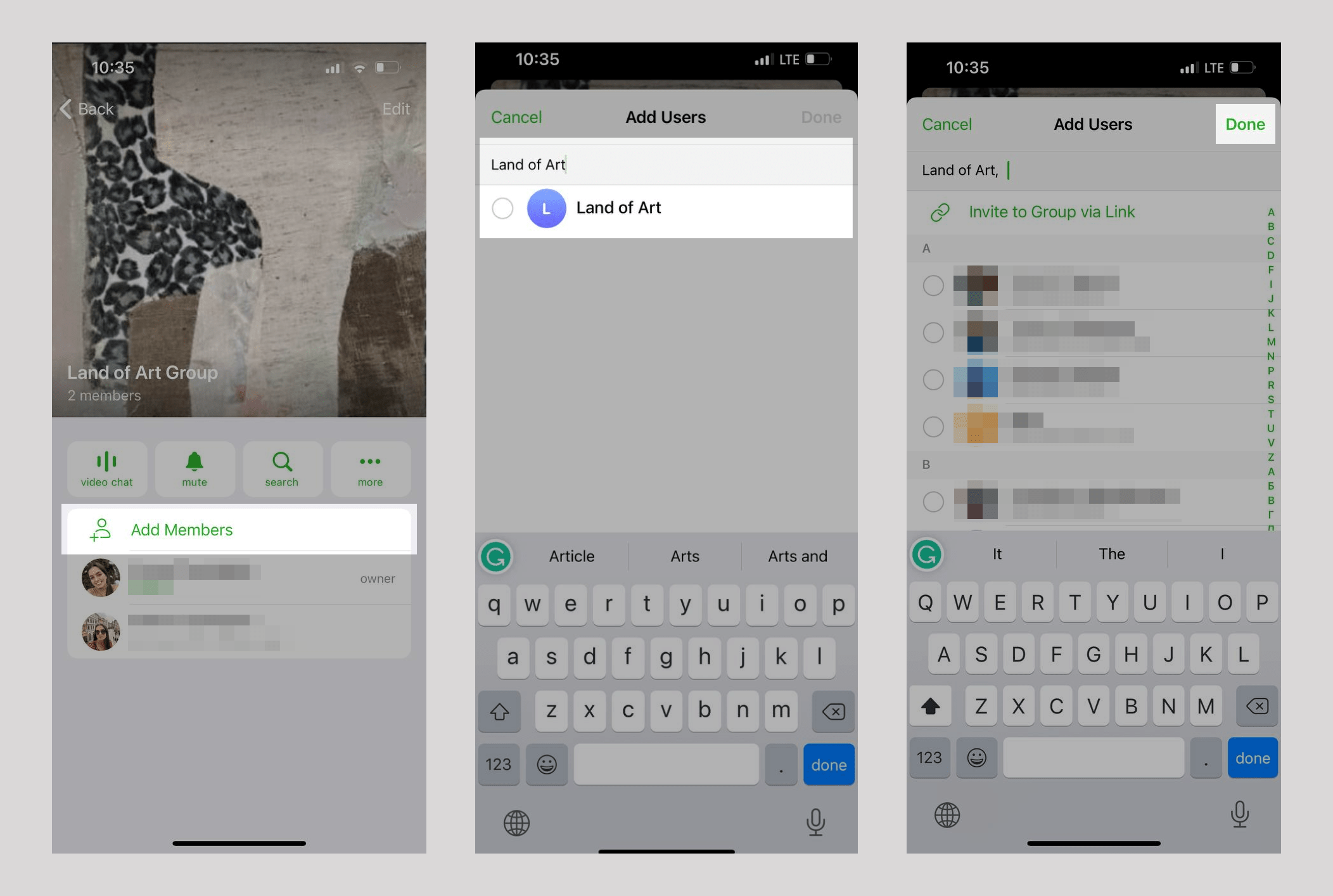
A continuación, ve a la configuración de tu grupo y haz clic en Editar. Ve al menú Administradores y haz clic en Agregar administrador.
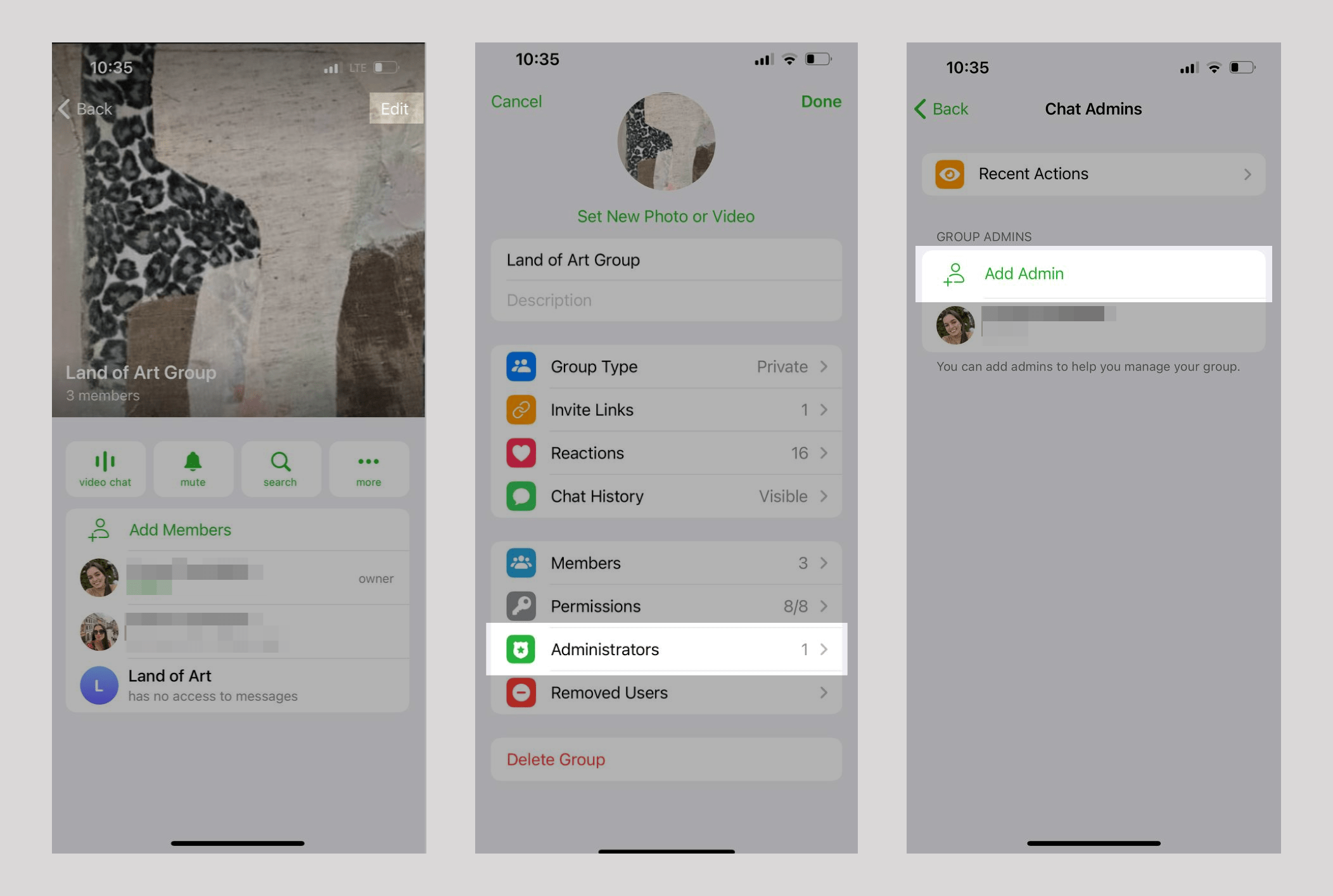
En el cuadro de búsqueda, ingresa el nombre o nombre de usuario de tu chatbot, o selecciónalo de la lista de miembros del grupo. Establece los permisos para tu chatbot y haz clic en Listo. Tu chatbot se incluirá en la lista de administradores del grupo.
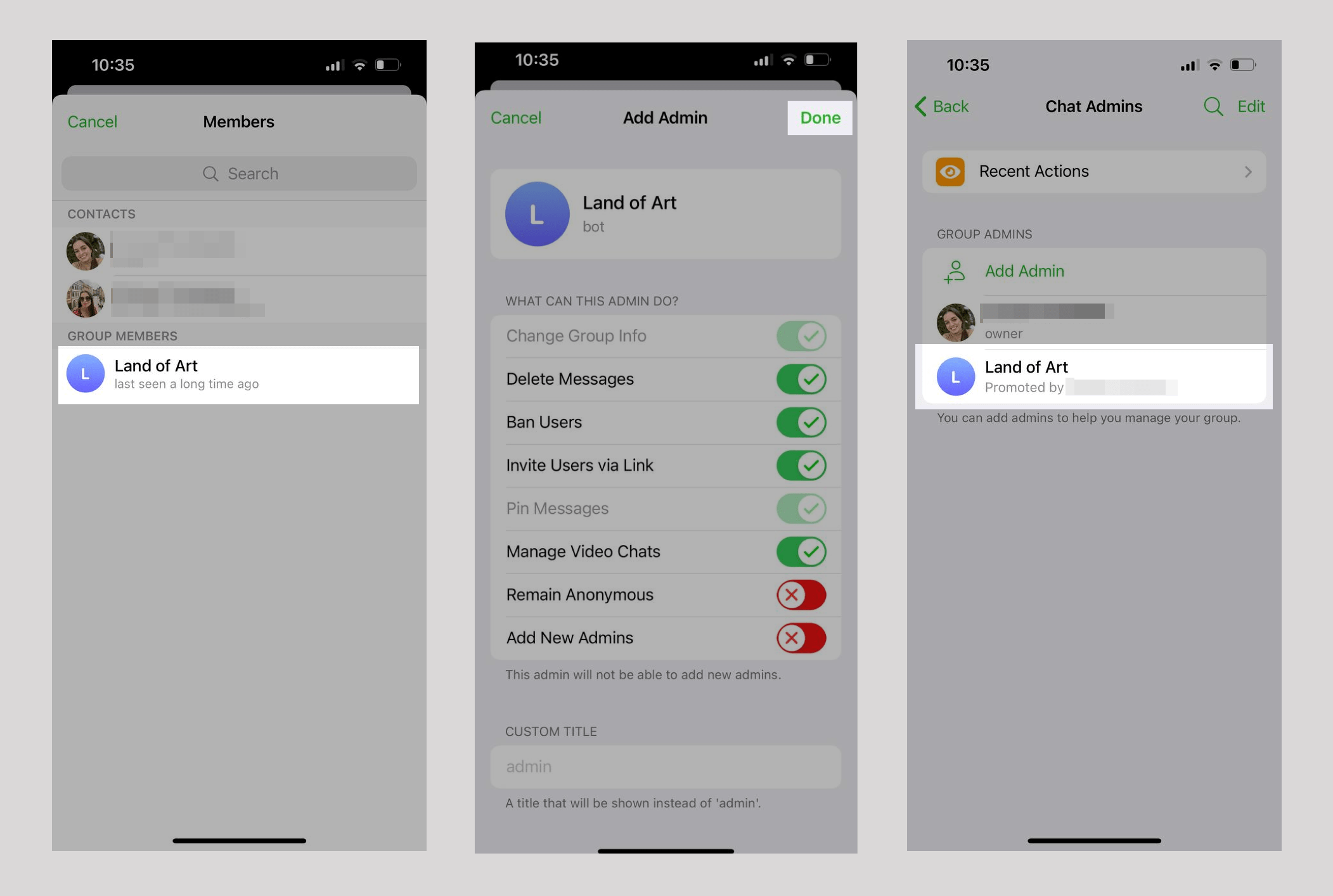
Cómo Encontrar un Canal o Grupo en Tu Audiencia de Chatbot
En la pestaña Audiencia, puedes verificar si tu canal y grupo se han agregado como tus subscriptores de bot.
Ten en cuenta: el canal o grupo se agregará como tu suscriptor de bot en la cuenta de SendPulse cuando este canal o grupo tenga más de un suscriptor y después de que el administrador te envíe un mensaje.
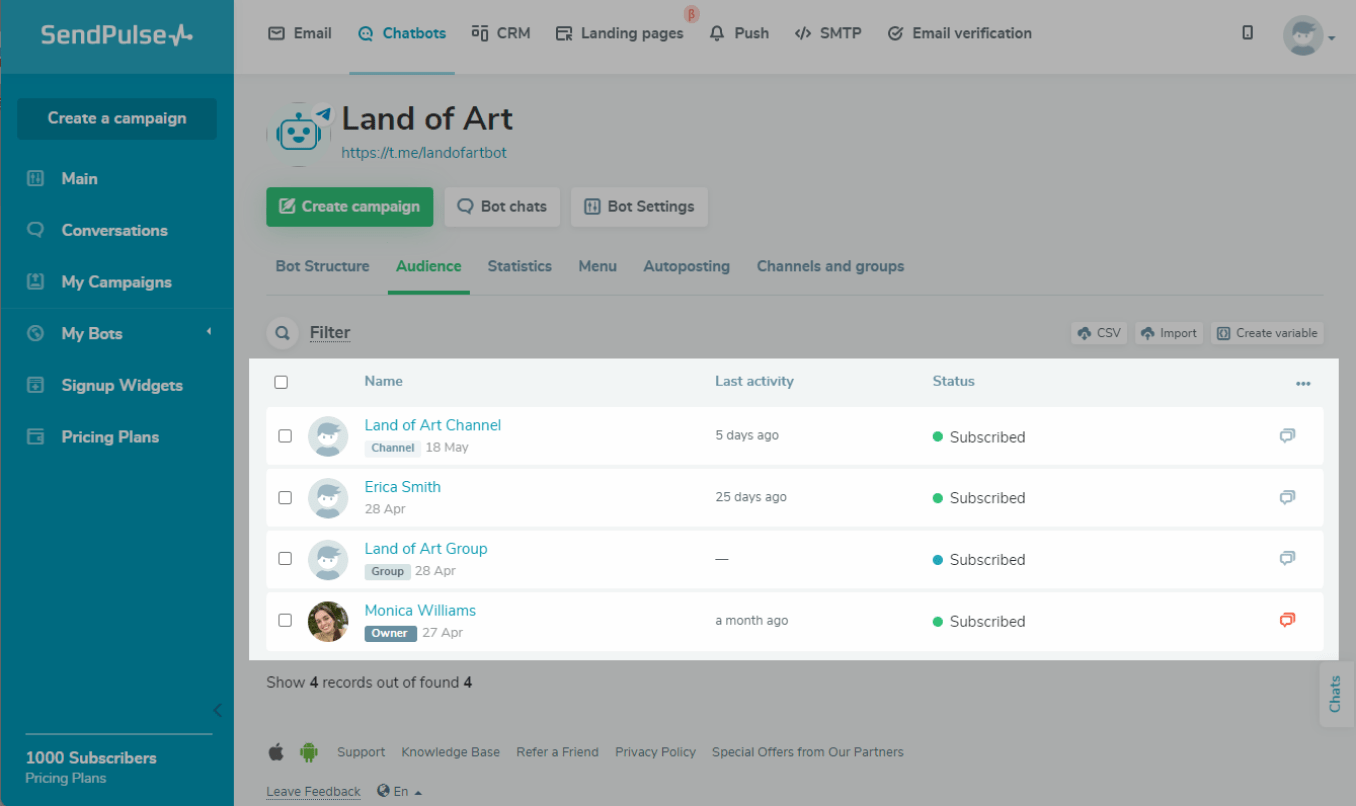
Cómo Ver un Canal o Grupo donde Tu Chatbot es Administrador
Para ver los grupos y canales donde tu chatbot es administrador, ve a la pestaña Canales y grupos en la página de administración de chatbot.
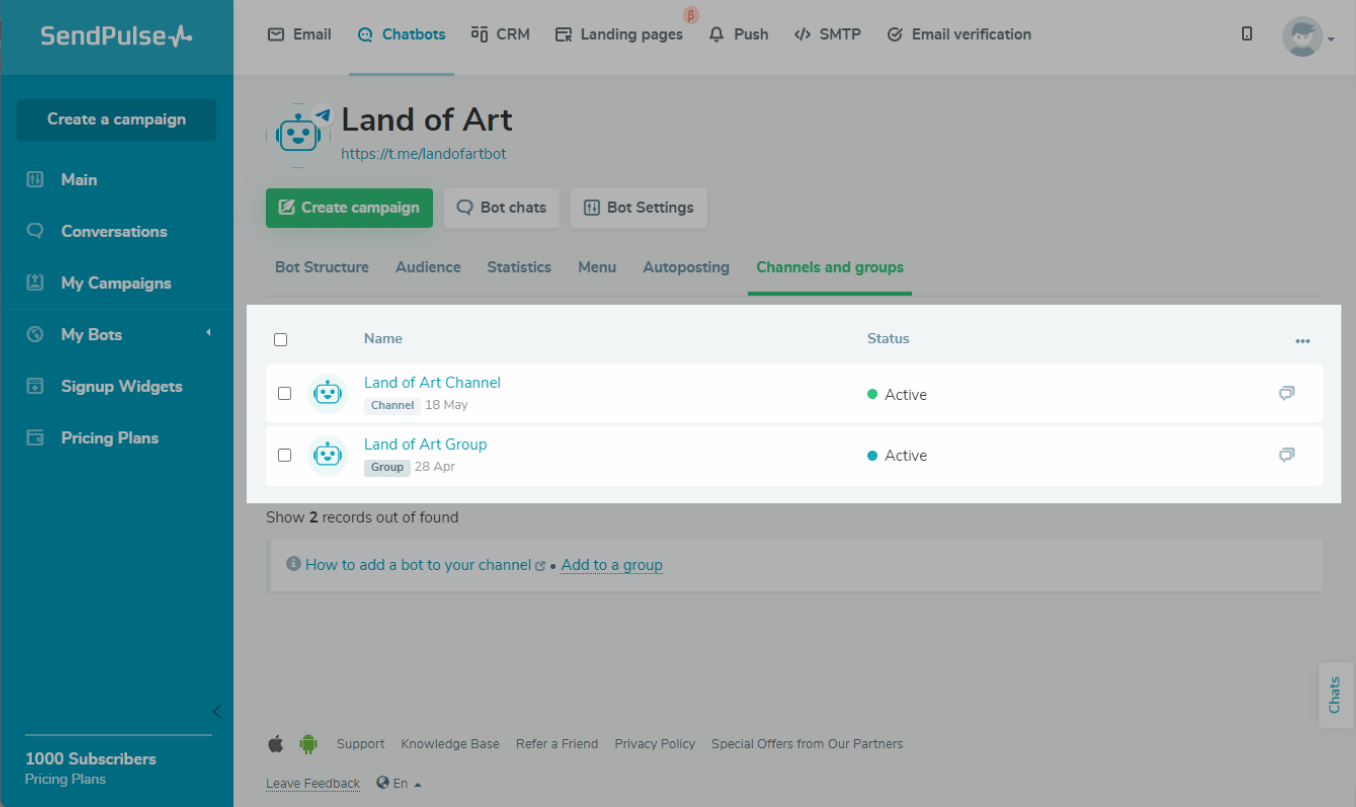
También puedes ver la cantidad de suscriptores y copiar el enlace para compartir o el enlace de invitación en un chat con tu grupo o canal.
Aprende más: Número de Suscriptores y Enlace de Suscripción.
Cómo Enviar una Campaña a un Canal o Grupo
Ve a la sección "Chatbots" y haz clic en Crear campaña.
Ten en cuenta: puedes enviar una campaña a un canal o grupo solo en un plan de precios pagados.
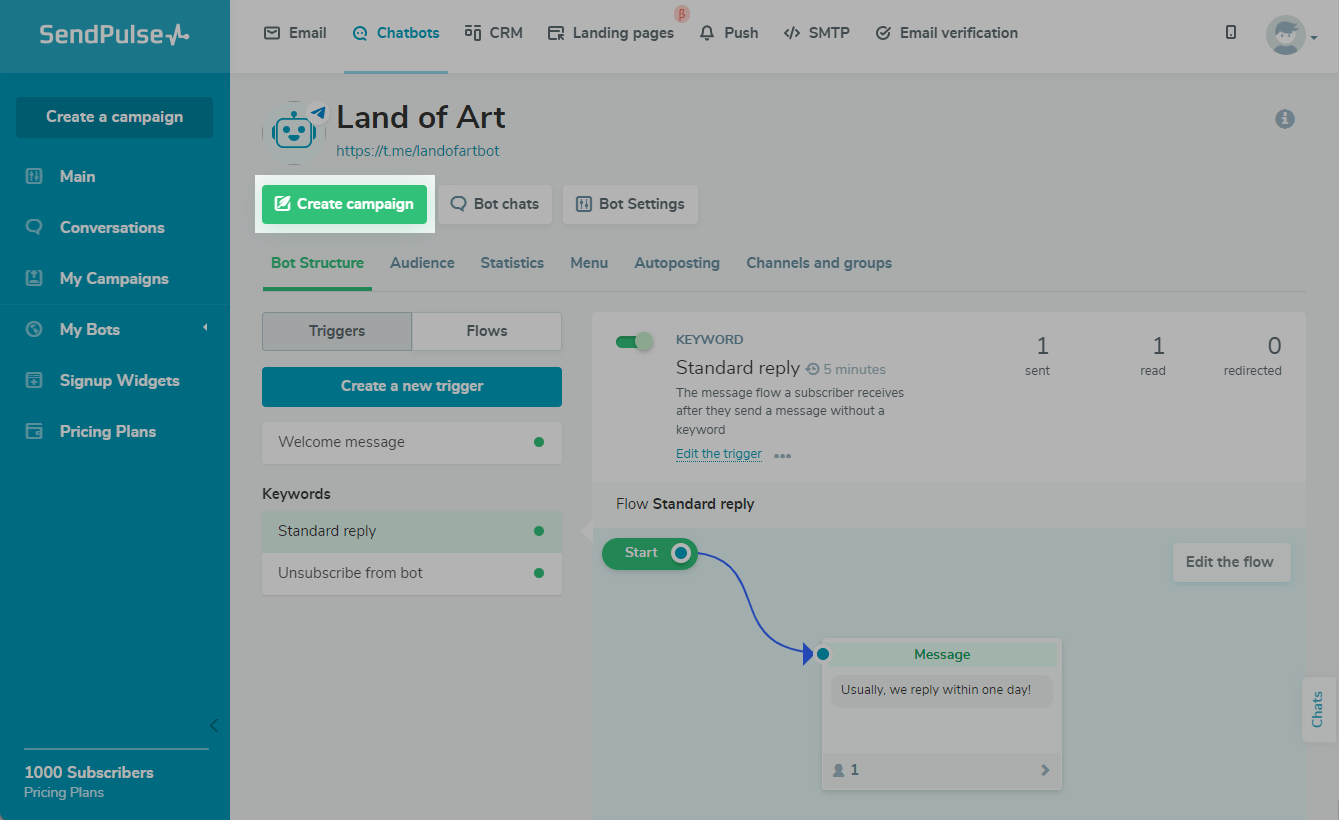
Selecciona el grupo o canal donde tu chatbot es administrador de la lista desplegable.
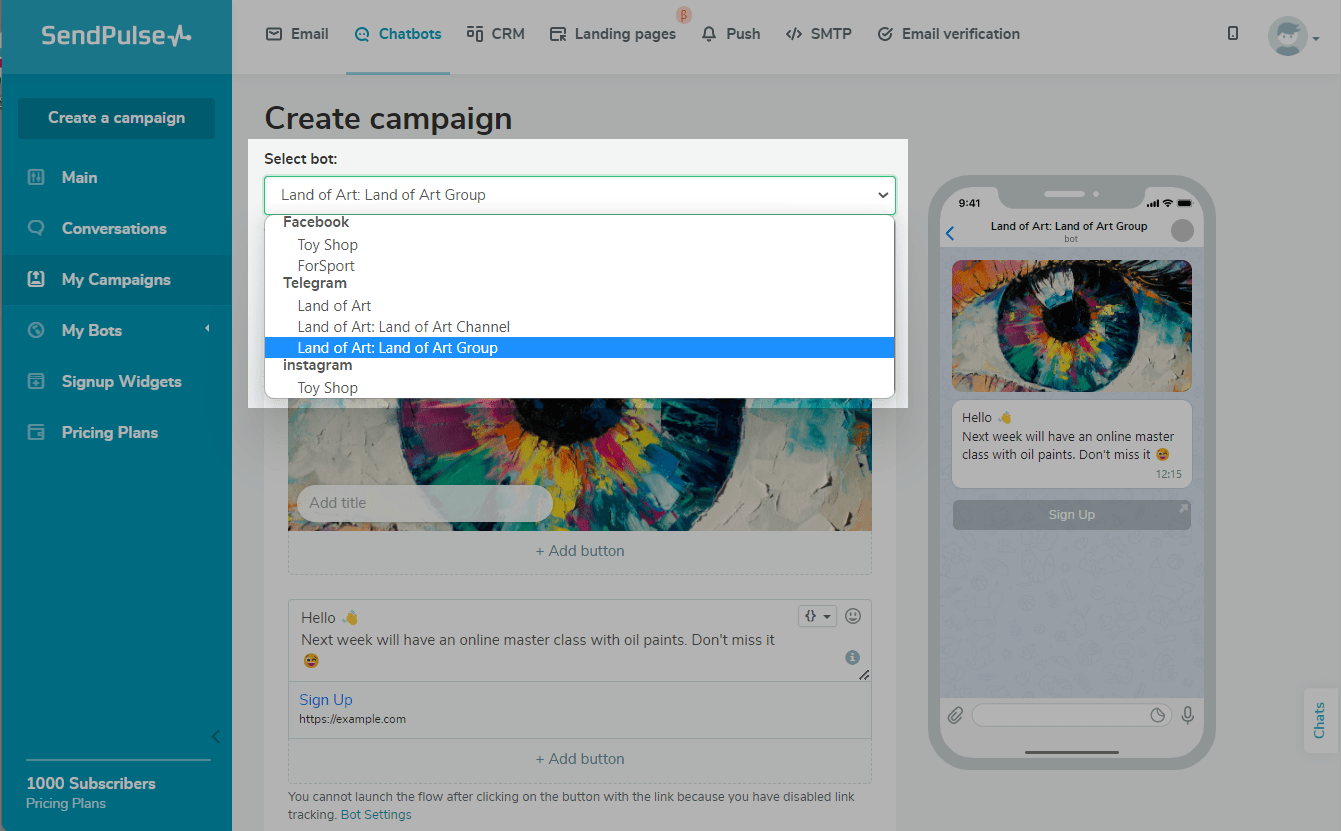
Ingresa el texto de tu mensaje y agrega variables y emojis. También puedes agregar botones, imágenes, archivos, audio, video y texto.
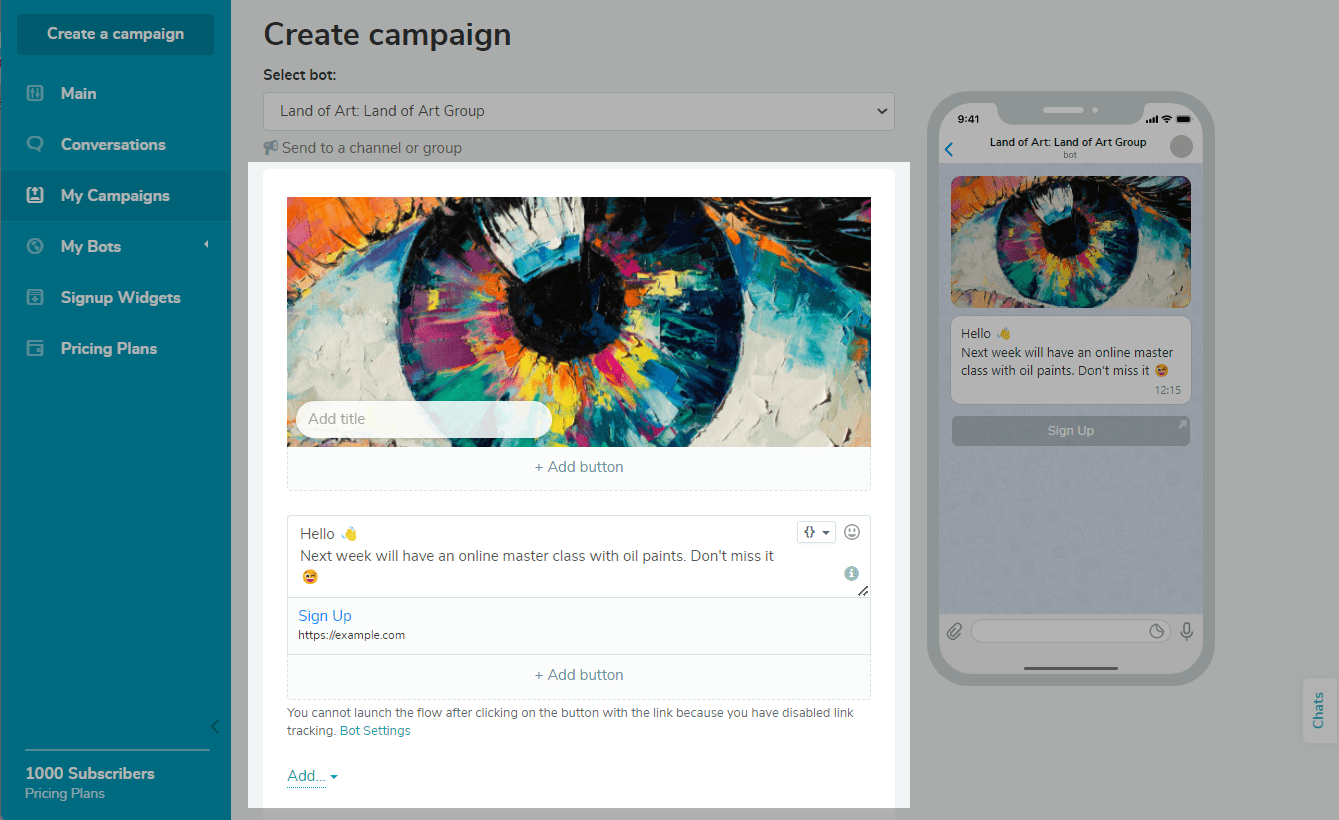
Introduce el nombre de tu campaña y selecciona la hora de envío. Para la opción Enviar más tarde, especifica tu fecha y hora de envío.
Ten en cuenta que aquí se muestra el número actual de miembros del canal o del grupo a los que se enviará la campaña.
Aprende más: Cómo Crear una Campaña de Chatbot de Telegram.
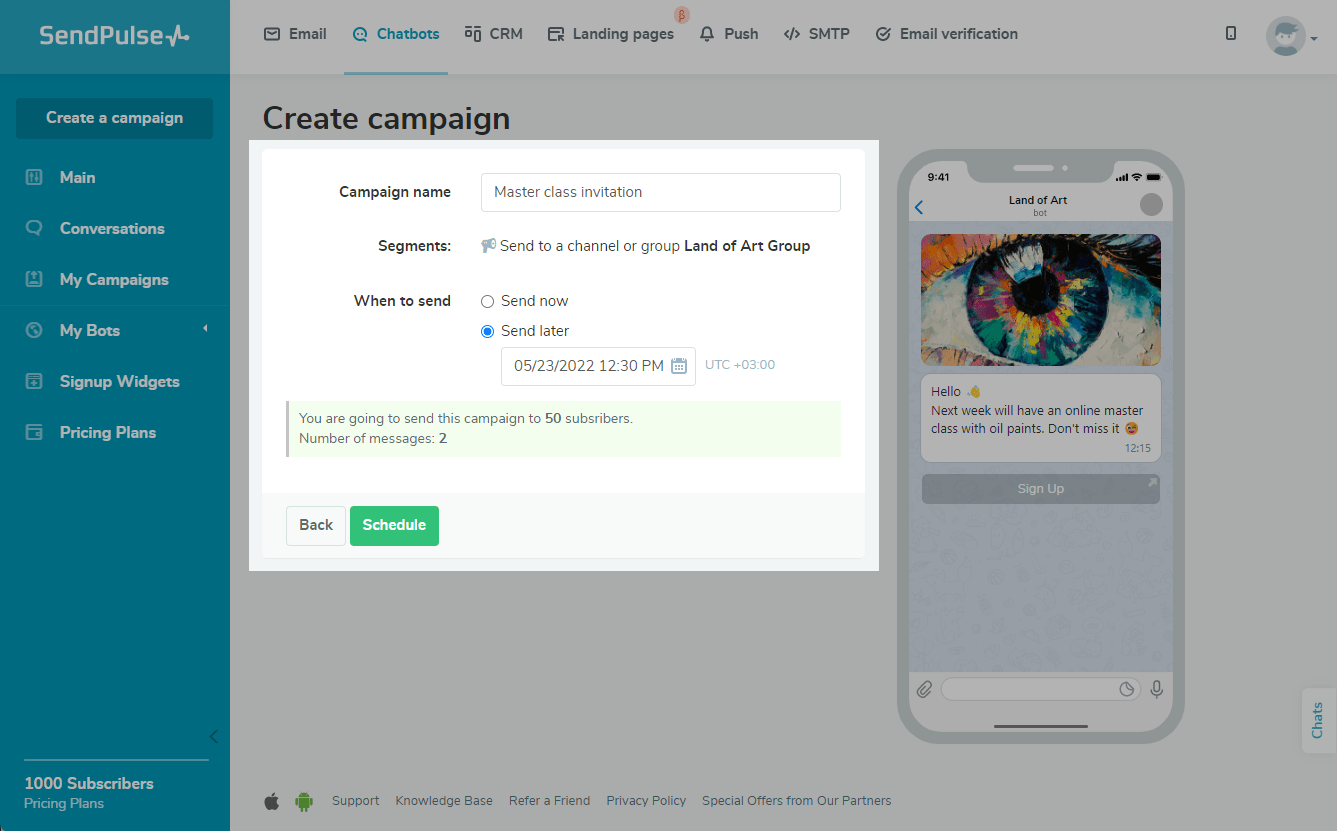
Cómo enviar un mensaje a los nuevos miembros del grupo
Puedes enviar mensajes privados a los nuevos miembros del canal o del grupo si se han suscrito a tu chatbot.
Dirígete a tu bot de Telegram y haz clic en Crear un nuevo disparador en la lista de disparadores de la izquierda.
Selecciona la opción Unirse a un grupo o canal de Telegram en los ajustes del disparador y elige el grupo o canal de tu chatbot.
Tu canal deberá ser privado y sus enlaces de invitación deberán tener activada la opción Solicitar permiso del administrador. Más información: Cómo configurar los disparadores de flujo del chatbot de Telegram.
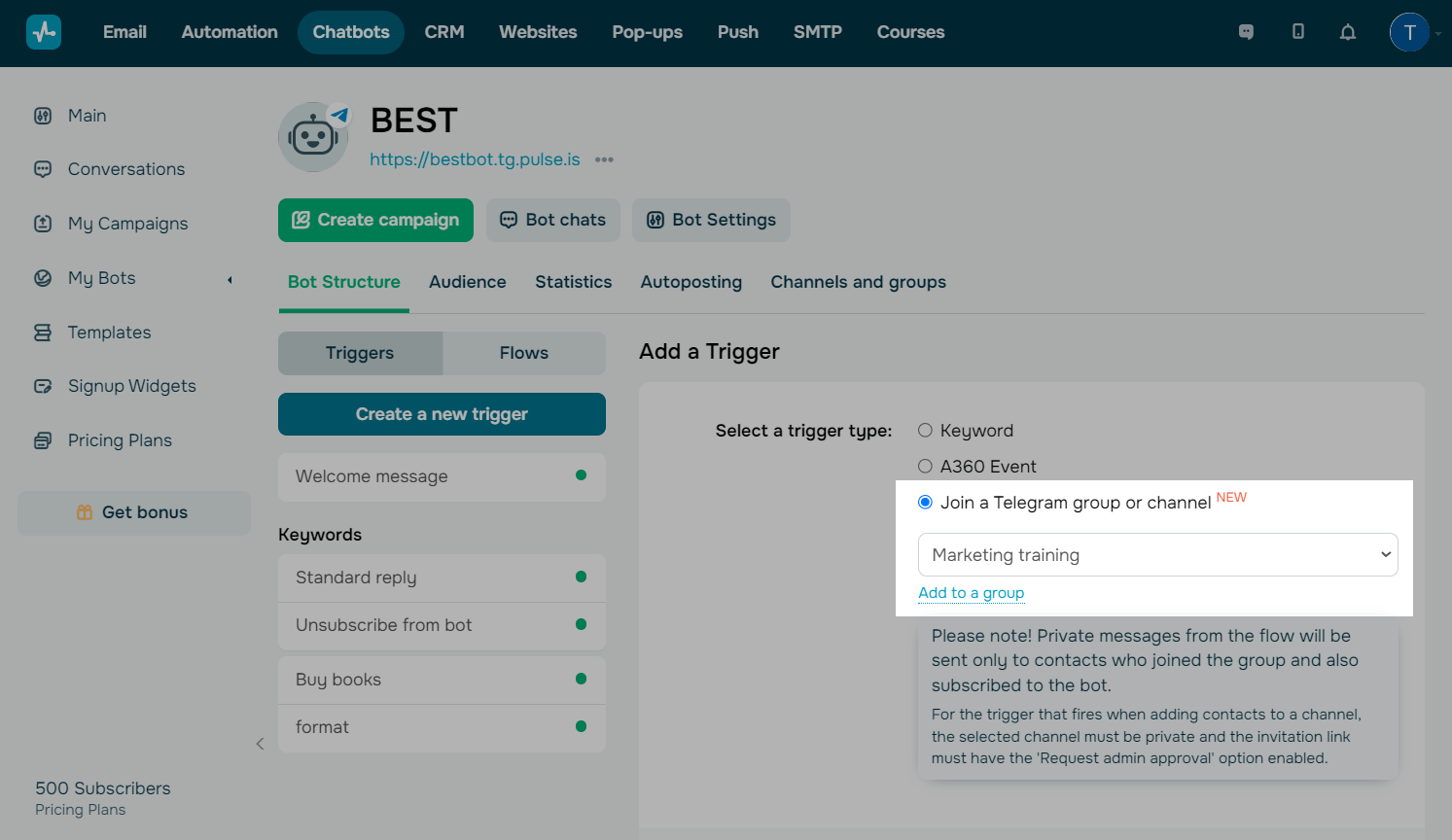
Última actualización: 10.04.2024
o